如何在 PowerPoint 中制作 Glint 或 Sparkle 文本动画
动画(Animation)被定义为使某些东西栩栩如生。Microsoft PowerPoint通常用于向观众展示数据,并包含为图像、对象和文本创建令人难以置信的动画效果的功能。在本教程中,我们将解释如何在PowerPoint(PowerPoint)中创建Glint文本动画。闪烁(Glint)效果是一种动画发光。
在 PowerPoint 中制作Glint或Sparkle 文本动画(Sparkle Text)
打开微软 PowerPoint(Microsoft PowerPoint)。
确保幻灯片版式为空白版式。

在绘图组的(Drawing)主页(Home)选项卡上,单击列表框中的矩形形状。
在幻灯片上绘制矩形。

在插入( Insert)选项卡上,单击文本(Text )组中的艺术字。(WordArt)
幻灯片上将出现一个文本框。
在文本框中输入文本。

然后单击形状格式(Shape Format)选项卡。
按住Shift键并同时选择矩形形状和文本框。
在“形状格式(Shape Format)”选项卡上,单击“插入形状(Insert Shape)”组中的“合并形状(Merge Shape)”按钮。
在列表中,选择组合(Combine)。

现在我们不希望艺术字(WordArt)文本框上有任何轮廓。
单击文本框,然后单击形状样式(Shape Styles)组中的形状轮廓(Shape Outline)按钮。
在列表中,单击无大纲(No Outline)。

在形状样式(Shape Styles)组中,单击颜色填充,黑色深 1(Color Fill, Black Dark 1)。
背景将变为黑色。
然后从“插入形状(Insert Shapes)”组的列表框中选择一个矩形。
然后绘制矩形并将其放在第一个字母的边缘。
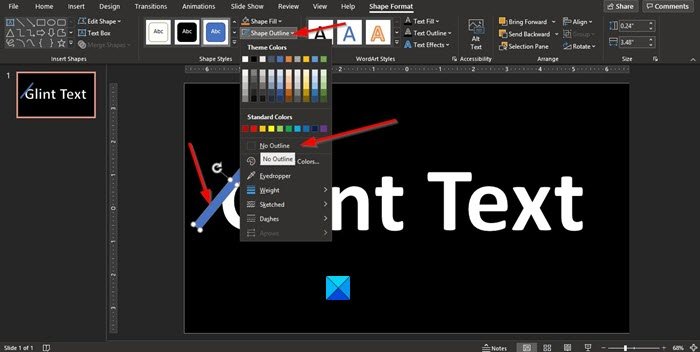
现在我们要从矩形中删除轮廓。
单击(Click)矩形,然后单击形状样式(Shape Styles)组中的形状轮廓(Shape Outline)按钮。
在列表中,单击无大纲(No Outline)。

单击“形状样式”组中的“(Shape Styles)形状填充(Shape Fill)”按钮,然后从矩形列表中选择一种颜色。

现在我们要为矩形选择一个形状效果。
单击形状样式(Shape Styles)组中的形状效果(Shape Effect)按钮。
在列表中,选择Soft Edges的效果,然后选择5 Points。
矩形将变得模糊。

现在我们要为矩形添加一些阴影。
单击形状样式(Shape Styles)组中的形状效果(Shape Effect)按钮。
在列表中,选择效果Shadow,然后选择Shadow Options。

格式形状(Format Shape)窗格将出现在右侧。
在“阴影”部分的“(Shadow)效果(Effect)”页面上,单击“预设(Preset)”按钮并选择“左下偏移”(Offset Bottom Left)。

我们将Transparency 25%,Size 100%。

现在我们将矩形发送到后面。
右键单击(Right-click)矩形并选择Send to Back。

现在我们将更改艺术字(WordArt)的颜色。
若要为艺术字(WordArt)文本的背景着色,请单击“设计(Design)”选项卡,然后在“自定义(Customize)”组中,单击“设置背景格式(Format Background)”按钮。
将在左侧打开“格式背景”窗格,单击“(Format Background)颜色(Color)”按钮以选择颜色。

从字母的边缘移动矩形。
现在我们要添加一些动画。
单击动画(Animation )选项卡,然后单击高级动画(Advanced Animation)组中的添加动画(Add Animation)按钮。
在列表中,单击更多运动路径(More Motion Path)。
将出现一个添加运动路径(Add Motion Path)对话框。

在对话框中,单击Diagonal Down Right。
然后单击确定(OK)。
矩形形状将成为Diagonal Down Right(Diagonal Down Righ)运动路径。正确对齐运动路径。

在高级动画组中的(Advanced Animation)动画(Animation)选项卡上,单击动画(Animation )窗格按钮。
右侧将出现一个动画窗格。(Animation)
单击Play From按钮播放动画。
如果您希望动画更长,请在“时间”组的“持续时间”框中输入您想要的动画文本(Timing)持续时间(Duration)。

再次播放动画以查看结果。
我们希望本教程能帮助您了解如何在PowerPoint中制作(PowerPoint)Sparkle Text动画。
这篇关于如何在 PowerPoint 中创建动画相框的(create an animated picture frame in PowerPoint)帖子也可能会让您感兴趣。(This post on how to create an animated picture frame in PowerPoint may also interest you.)
Related posts
如何在PowerPoint中创建Mouseover Text Effect
Word,Excel,Excel,Excel,Format Text,Format Text
如何在PowerPoint中创建Particle Text effect or Explosion animation
如何在PowerPoint中绘制一张图片
Excel,Word or PowerPoint上次无法启动
如何在不失PowerPoint中丢失size and position的情况下更改图片
如何在PowerPoint启用和合并Shapes
如何将一个PowerPoint presentation链接到另一个PowerPoint presentation
如何在PowerPoint中创建Roadmap
如何在Microsoft PowerPoint中制作Mind Map
如何在PowerPoint Slide中添加Callout
如何在PowerPoint中创建和插入Pyramid
如何在Microsoft Office中使用Measurement Converter
如何在PowerPoint中缩进和对齐Bullet Points
增加Word,Excel,PowerPoint中最近文件的数量
如何使用Presenter Coach在Microsoft PowerPoint Online
如何在PowerPoint中创建Venn Diagram
如何在Windows 10上压缩PowerPoint file
如何从PowerPoint Slides - PPT创建动画GIF到GIF
如何修复PowerPoint不能保存file error
